Usługa firmy Microsoft chroniąca przed złośliwym kodem dla usług Azure Cloud Services i Virtual Machines
Microsoft Antimalware for Azure to bezpłatna ochrona w czasie rzeczywistym, która pomaga identyfikować i usuwać wirusy, programy szpiegujące i inne złośliwe oprogramowanie. Generuje alerty, gdy znane złośliwe lub niechciane oprogramowanie próbuje zainstalować się lub uruchomić w systemach platformy Azure.
Rozwiązanie jest oparte na tej samej platformie ochrony przed złośliwym oprogramowaniem, co Microsoft Security Essentials (MSE), Microsoft Forefront Endpoint Protection, Microsoft System Center Endpoint Protection, Microsoft Intune i Microsoft Defender dla Chmury. Oprogramowanie microsoft Antimalware dla platformy Azure to rozwiązanie z jednym agentem dla aplikacji i środowisk dzierżawy, przeznaczone do uruchamiania w tle bez interwencji człowieka. Ochrona może być wdrażana na podstawie potrzeb obciążeń aplikacji z podstawową konfiguracją niestandardową lub domyślnie bezpieczną lub zaawansowaną, w tym monitorowaniem ochrony przed złośliwym kodem.
Po wdrożeniu i włączeniu programu Microsoft Antimalware dla platformy Azure dla aplikacji dostępne są następujące podstawowe funkcje:
- Ochrona w czasie rzeczywistym — monitoruje aktywność w usługach Cloud Services i na maszynach wirtualnych w celu wykrywania i blokowania wykonywania złośliwego oprogramowania.
- Zaplanowane skanowanie — okresowo skanuje w celu wykrywania złośliwego oprogramowania, w tym aktywnie uruchomionych programów.
- Korygowanie złośliwego oprogramowania — automatycznie podejmuje działania dotyczące wykrytego złośliwego oprogramowania, takiego jak usuwanie lub kwarantowanie złośliwych plików i czyszczenie złośliwych wpisów rejestru.
- Aktualizacje sygnatur — automatycznie instaluje najnowsze sygnatury ochrony (definicje wirusów), aby zapewnić aktualność ochrony zgodnie z wstępnie określoną częstotliwością.
- Aktualizacje aparatu ochrony przed złośliwym kodem — automatycznie aktualizuje aparat ochrony przed złośliwym kodem firmy Microsoft.
- Aktualizacje platformy ochrony przed złośliwym kodem — automatycznie aktualizuje platformę Microsoft Antimalware.
- Aktywna ochrona — raportuje metadane telemetryczne dotyczące wykrytych zagrożeń i podejrzanych zasobów na platformę Microsoft Azure w celu zapewnienia szybkiej reakcji na zmieniające się zagrożenia i umożliwia synchroniczne dostarczanie podpisów w czasie rzeczywistym za pośrednictwem systemu Microsoft Active Protection System (MAPS).
- Raportowanie przykładów — udostępnia przykłady i raporty do usługi firmy Microsoft Antimalware, aby pomóc w uściśliniu usługi i włączeniu rozwiązywania problemów.
- Wykluczenia — umożliwia administratorom aplikacji i usług konfigurowanie wykluczeń dla plików, procesów i dysków.
- Zbieranie zdarzeń ochrony przed złośliwym kodem — rejestruje kondycję usługi ochrony przed złośliwym kodem, podejrzane działania i akcje korygujące podjęte w dzienniku zdarzeń systemu operacyjnego i zbiera je na koncie usługi Azure Storage klienta.
Uwaga
Program Microsoft Antimalware można również wdrożyć przy użyciu Microsoft Defender dla Chmury. Aby uzyskać więcej informacji, przeczytaj artykuł Install Endpoint Protection in Microsoft Defender dla Chmury (Instalowanie programu Endpoint Protection w Microsoft Defender dla Chmury).
Architektura
Oprogramowanie Microsoft Antimalware dla platformy Azure obejmuje klienta i usługę firmy Microsoft, klasyczny model wdrażania oprogramowania chroniącego przed złośliwym kodem, polecenia cmdlet programu PowerShell ochrony przed złośliwym kodem i rozszerzenie Diagnostyka Azure. Program Microsoft Antimalware jest obsługiwany w systemach operacyjnych Windows Server 2008 R2, Windows Server 2012 i Windows Server 2012 R2. Nie jest obsługiwany w systemie operacyjnym Windows Server 2008, a także nie jest obsługiwany w systemie Linux.
Klient i usługa firmy Microsoft chroniąca przed złośliwym kodem są instalowane domyślnie w stanie wyłączonym we wszystkich obsługiwanych rodzinach systemów operacyjnych gościa platformy Azure na platformie Cloud Services. Klient i usługa firmy Microsoft chroniąca przed złośliwym kodem nie są instalowane domyślnie na platformie Maszyny wirtualne i są dostępne jako opcjonalna funkcja za pośrednictwem witryny Azure Portal i konfiguracji maszyny wirtualnej programu Visual Studio w obszarze Rozszerzenia zabezpieczeń.
W przypadku korzystania z usługi aplikacja systemu Azure w systemie Windows podstawowa usługa, która hostuje aplikację internetową, ma włączone oprogramowanie microsoft antimalware. Służy do ochrony infrastruktury usługi aplikacja systemu Azure i nie działa w zawartości klienta.
Uwaga
Program antywirusowy Microsoft Defender jest wbudowanym oprogramowaniem chroniącym przed złośliwym kodem w systemie Windows Server 2016 lub nowszym. Rozszerzenie ochrony przed złośliwym kodem maszyny wirtualnej platformy Azure można nadal dodawać do maszyny wirtualnej z systemem Windows Server 2016 lub nowszej platformy Azure z Program antywirusowy Microsoft Defender. W tym scenariuszu rozszerzenie stosuje wszelkie opcjonalne zasady konfiguracji, które mają być używane przez Program antywirusowy Microsoft Defender Rozszerzenie nie wdraża żadnych innych usług ochrony przed złośliwym kodem. Aby uzyskać więcej informacji, zobacz sekcję Przykłady tego artykułu, aby uzyskać więcej informacji.
Przepływ pracy firmy Microsoft chroniący przed złośliwym kodem
Administrator usługi platformy Azure może włączyć oprogramowanie chroniące przed złośliwym kodem dla platformy Azure z domyślną lub niestandardową konfiguracją dla maszyn wirtualnych i usług w chmurze, korzystając z następujących opcji:
- Maszyny wirtualne — w witrynie Azure Portal w obszarze Rozszerzenia zabezpieczeń
- Maszyny wirtualne — używanie konfiguracji maszyn wirtualnych programu Visual Studio w Eksploratorze serwera
- Maszyny wirtualne i usługi w chmurze — korzystanie z klasycznego modelu wdrażania oprogramowania chroniącego przed złośliwym kodem
- Maszyny wirtualne i usługi w chmurze — używanie poleceń cmdlet programu PowerShell chroniących przed złośliwym kodem
Polecenia cmdlet witryny Azure Portal lub programu PowerShell wypychają plik pakietu rozszerzenia Ochrony przed złośliwym kodem do systemu Azure w wstępnie określonej lokalizacji stałej. Agent gościa platformy Azure (lub agent sieci szkieletowej) uruchamia rozszerzenie ochrony przed złośliwym kodem, stosując ustawienia konfiguracji ochrony przed złośliwym kodem dostarczone jako dane wejściowe. Ten krok umożliwia usłudze ochrony przed złośliwym kodem domyślne lub niestandardowe ustawienia konfiguracji. Jeśli nie podano konfiguracji niestandardowej, usługa ochrony przed złośliwym kodem jest włączona z domyślnymi ustawieniami konfiguracji. Aby uzyskać więcej informacji, zobacz sekcję Przykłady tego artykułu, aby uzyskać więcej szczegółów.
Po uruchomieniu klient microsoft antimalware pobiera najnowsze definicje aparatu ochrony i podpisu z Internetu i ładuje je w systemie platformy Azure. Usługa Microsoft Antimalware zapisuje zdarzenia związane z usługą w dzienniku zdarzeń systemu operacyjnego w źródle zdarzeń "Microsoft Antimalware". Zdarzenia obejmują stan kondycji klienta oprogramowania chroniącego przed złośliwym kodem, stan ochrony i korygowania, nowe i stare ustawienia konfiguracji, aktualizacje aparatu i definicje podpisu oraz inne.
Możesz włączyć monitorowanie ochrony przed złośliwym kodem dla usługi w chmurze lub maszyny wirtualnej, aby zdarzenia dziennika zdarzeń ochrony przed złośliwym kodem były zapisywane podczas ich tworzenia na koncie usługi Azure Storage. Usługa ochrony przed złośliwym kodem używa rozszerzenia Diagnostyka Azure do zbierania zdarzeń ochrony przed złośliwym kodem z systemu Azure do tabel na koncie usługi Azure Storage klienta.
Przepływ pracy wdrażania, w tym kroki konfiguracji i opcje obsługiwane w powyższych scenariuszach, opisano w sekcji Scenariusze wdrażania oprogramowania chroniącego przed złośliwym kodem w tym dokumencie.

Uwaga
Można jednak użyć programu PowerShell/interfejsów API i szablonów usługi Azure Resource Manager do wdrażania zestawów skalowania maszyn wirtualnych za pomocą rozszerzenia Microsoft Anti-Malware. Aby zainstalować rozszerzenie na już uruchomionej maszynie wirtualnej, możesz użyć przykładowego skryptu języka Python vmssextn.py. Ten skrypt pobiera istniejącą konfigurację rozszerzenia w zestawie skalowania i dodaje rozszerzenie do listy istniejących rozszerzeń w usłudze VM Scale Sets.
Domyślna i niestandardowa konfiguracja oprogramowania chroniącego przed złośliwym kodem
Domyślne ustawienia konfiguracji są stosowane w celu włączenia ochrony przed złośliwym oprogramowaniem dla usług Azure Cloud Services lub Maszyn wirtualnych, jeśli nie udostępniasz niestandardowych ustawień konfiguracji. Domyślne ustawienia konfiguracji zostały wstępnie zoptymalizowane pod kątem uruchamiania w środowisku platformy Azure. Opcjonalnie możesz dostosować te domyślne ustawienia konfiguracji zgodnie z wymaganiami wdrożenia aplikacji lub usługi platformy Azure i zastosować je w innych scenariuszach wdrażania.
Poniższa tabela zawiera podsumowanie ustawień konfiguracji dostępnych dla usługi ochrony przed złośliwym kodem. Domyślne ustawienia konfiguracji są oznaczone pod kolumną o nazwie "Default".
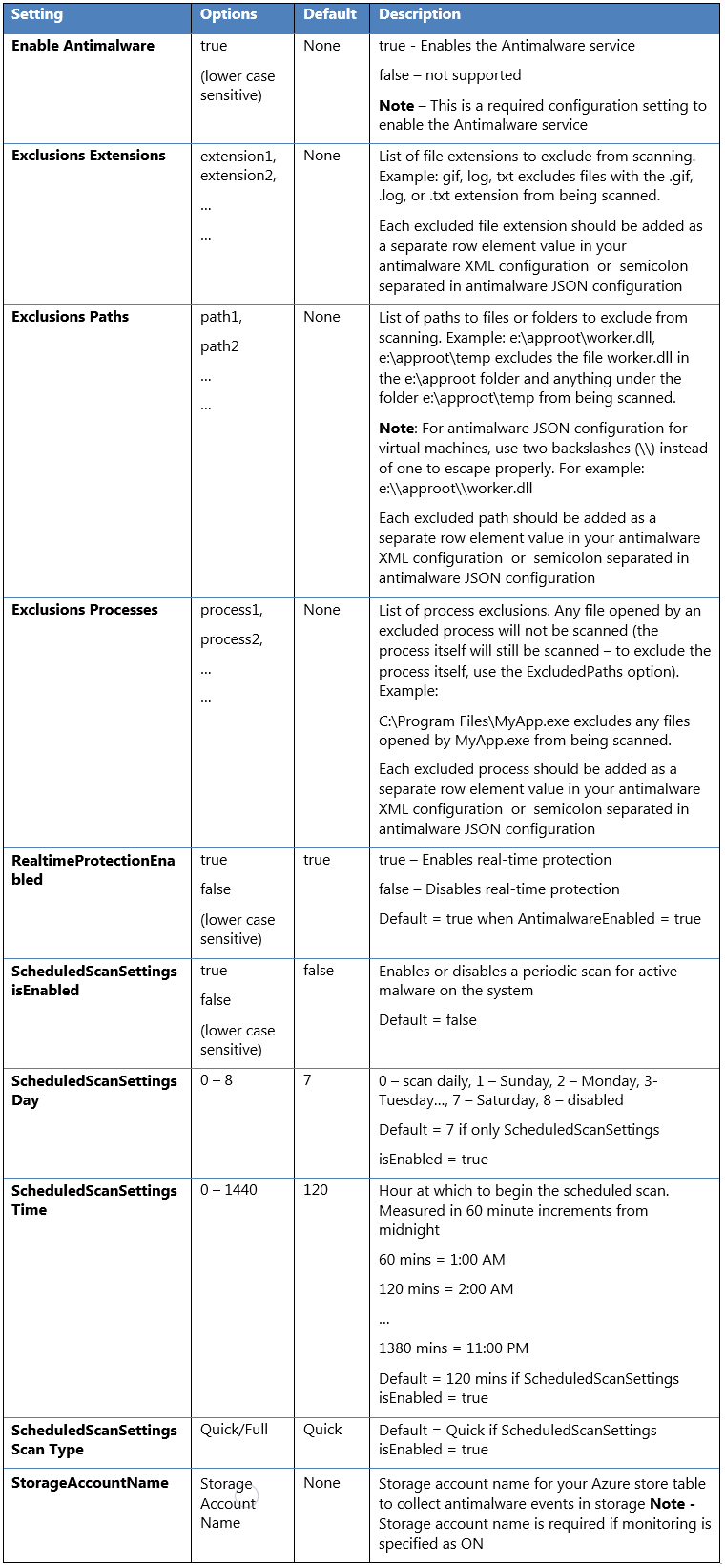
Scenariusze wdrażania oprogramowania chroniącego przed złośliwym kodem
Scenariusze włączania i konfigurowania oprogramowania chroniącego przed złośliwym kodem, w tym monitorowania usług Azure Cloud Services i Virtual Machines, zostały omówione w tej sekcji.
Maszyny wirtualne — włączanie i konfigurowanie oprogramowania chroniącego przed złośliwym kodem
Wdrażanie podczas tworzenia maszyny wirtualnej przy użyciu witryny Azure Portal
Wykonaj następujące kroki, aby włączyć i skonfigurować program Microsoft Antimalware dla usługi Azure Virtual Machines przy użyciu witryny Azure Portal podczas aprowizowania maszyny wirtualnej:
- Zaloguj się w witrynie Azure Portal.
- Aby utworzyć nową maszynę wirtualną, przejdź do pozycji Maszyny wirtualne, wybierz pozycję Dodaj i wybierz pozycję Windows Server.
- Wybierz wersję serwera z systemem Windows, której chcesz użyć.
- Wybierz pozycję Utwórz.
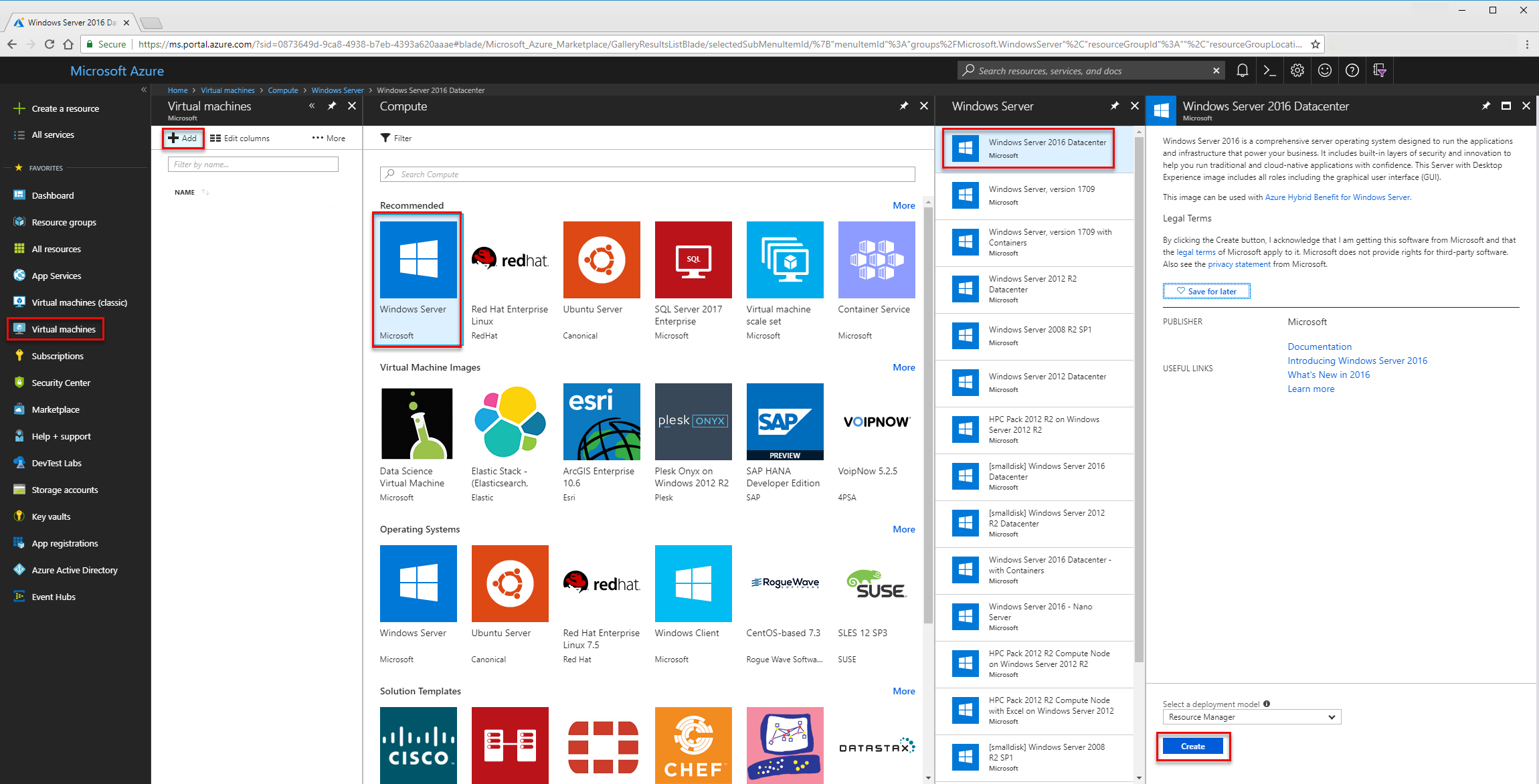
- Podaj nazwę, nazwę użytkownika, hasło i utwórz nową grupę zasobów lub wybierz istniejącą grupę zasobów.
- Wybierz OK
- Wybierz rozmiar maszyny wirtualnej.
- W następnej sekcji dokonaj odpowiednich wyborów dla Twoich potrzeb, wybierz sekcję Rozszerzenia .
- Wybierz pozycję Dodaj rozszerzenie
- W obszarze Nowy zasób wybierz pozycję Microsoft Antimalware.
- Wybierz pozycję Utwórz
- W pliku sekcji Instalowanie rozszerzenia można skonfigurować lokalizacje i wykluczenia procesów, a także inne opcje skanowania. Wybierz pozycję OK.
- Wybierz pozycję OK.
- W sekcji Ustawienia wybierz przycisk OK.
- Na ekranie Tworzenie wybierz przycisk OK.
Zobacz ten szablon usługi Azure Resource Manager, aby zapoznać się z wdrożeniem rozszerzenia maszyny wirtualnej chroniącej przed złośliwym kodem dla systemu Windows.
Wdrażanie przy użyciu konfiguracji maszyny wirtualnej programu Visual Studio
Aby włączyć i skonfigurować usługę Microsoft Antimalware przy użyciu programu Visual Studio:
Połączenie do platformy Microsoft Azure w programie Visual Studio.
Wybieranie maszyny wirtualnej w węźle Maszyny wirtualne w Eksploratorze serwera
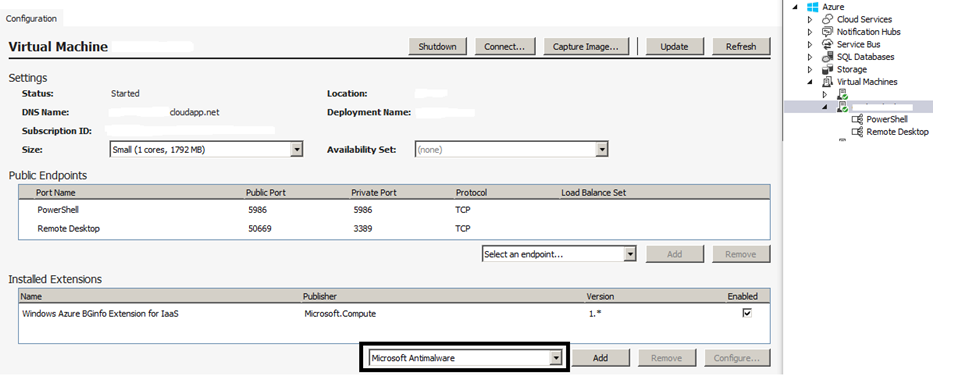
Kliknij prawym przyciskiem myszy pozycję Konfiguruj , aby wyświetlić stronę Konfiguracja maszyny wirtualnej
Wybierz rozszerzenie Microsoft Antimalware z listy rozwijanej w obszarze Zainstalowane rozszerzenia i kliknij przycisk Dodaj , aby skonfigurować przy użyciu domyślnej konfiguracji ochrony przed złośliwym kodem.

Aby dostosować domyślną konfigurację ochrony przed złośliwym kodem, wybierz (wyróżnij) rozszerzenie chroniące przed złośliwym kodem na liście zainstalowanych rozszerzeń i kliknij przycisk Konfiguruj.
Zastąp domyślną konfigurację oprogramowania chroniącego przed złośliwym kodem niestandardową w obsługiwanym formacie JSON w polu tekstowym konfiguracji publicznej i kliknij przycisk OK.
Kliknij przycisk Aktualizuj, aby wypchnąć aktualizacje konfiguracji do maszyny wirtualnej.
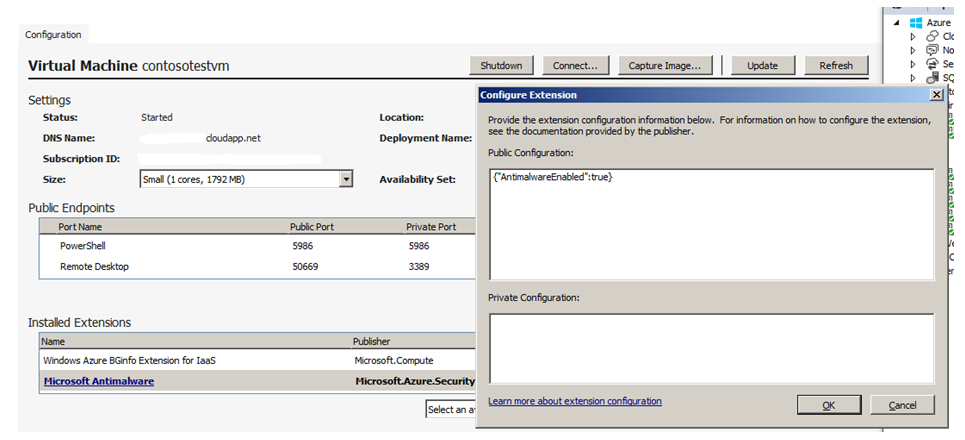
Uwaga
Konfiguracja maszyn wirtualnych programu Visual Studio dla oprogramowania chroniącego przed złośliwym kodem obsługuje tylko konfigurację formatu JSON. Aby uzyskać więcej informacji, zobacz sekcję Przykłady tego artykułu, aby uzyskać więcej informacji.
Wdrażanie przy użyciu poleceń cmdlet programu PowerShell
Aplikacja lub usługa platformy Azure może włączać i konfigurować oprogramowanie Microsoft Antimalware dla usługi Azure Virtual Machines przy użyciu poleceń cmdlet programu PowerShell.
Aby włączyć i skonfigurować program Microsoft Antimalware przy użyciu poleceń cmdlet programu PowerShell:
- Konfigurowanie środowiska programu PowerShell — zapoznaj się z dokumentacją pod adresem https://github.com/Azure/azure-powershell
- Użyj polecenia cmdlet Set-AzureVMMicrosoftAntimalwareExtension, aby włączyć i skonfigurować oprogramowanie Microsoft Antimalware dla maszyny wirtualnej.
Uwaga
Konfiguracja usługi Azure Virtual Machines dla oprogramowania chroniącego przed złośliwym kodem obsługuje tylko konfigurację formatu JSON. Aby uzyskać więcej informacji, zobacz sekcję Przykłady tego artykułu, aby uzyskać więcej informacji.
Włączanie i konfigurowanie oprogramowania chroniącego przed złośliwym kodem przy użyciu poleceń cmdlet programu PowerShell
Aplikacja lub usługa platformy Azure może włączać i konfigurować oprogramowanie Microsoft Antimalware dla usług Azure Cloud Services przy użyciu poleceń cmdlet programu PowerShell. Oprogramowanie Microsoft Antimalware jest instalowane w stanie wyłączonym na platformie Cloud Services i wymaga działania przez aplikację platformy Azure, aby ją włączyć.
Aby włączyć i skonfigurować program Microsoft Antimalware przy użyciu poleceń cmdlet programu PowerShell:
- Konfigurowanie środowiska programu PowerShell — zapoznaj się z dokumentacją pod adresem https://github.com/Azure/azure-powershell
- Użyj polecenia cmdlet Set-AzureServiceExtension, aby włączyć i skonfigurować oprogramowanie microsoft chroniące przed złośliwym kodem dla usługi w chmurze.
Aby uzyskać więcej informacji, zobacz sekcję Przykłady tego artykułu, aby uzyskać więcej informacji.
Cloud Services and Virtual Machines — konfiguracja przy użyciu poleceń cmdlet programu PowerShell
Aplikacja lub usługa platformy Azure może pobrać konfigurację programu Microsoft Antimalware dla usług w chmurze i maszyn wirtualnych przy użyciu poleceń cmdlet programu PowerShell.
Aby pobrać konfigurację programu Microsoft Antimalware przy użyciu poleceń cmdlet programu PowerShell:
- Konfigurowanie środowiska programu PowerShell — zapoznaj się z dokumentacją pod adresem https://github.com/Azure/azure-powershell
- W przypadku maszyn wirtualnych: użyj polecenia cmdlet Get-AzureVMMicrosoftAntimalwareExtension , aby uzyskać konfigurację oprogramowania chroniącego przed złośliwym kodem.
- W przypadku usług w chmurze: użyj polecenia cmdlet Get-AzureServiceExtension , aby uzyskać konfigurację oprogramowania chroniącego przed złośliwym kodem.
Przykłady
Usuwanie konfiguracji ochrony przed złośliwym kodem przy użyciu poleceń cmdlet programu PowerShell
Aplikacja lub usługa platformy Azure może usunąć konfigurację oprogramowania chroniącego przed złośliwym kodem i skojarzą konfigurację monitorowania oprogramowania chroniącego przed złośliwym kodem z odpowiednich rozszerzeń usługi Azure Antimalware i diagnostyki skojarzonych z usługą w chmurze lub maszyną wirtualną.
Aby usunąć oprogramowanie Microsoft Antimalware przy użyciu poleceń cmdlet programu PowerShell:
- Konfigurowanie środowiska programu PowerShell — zapoznaj się z dokumentacją pod adresem https://github.com/Azure/azure-powershell
- W przypadku maszyn wirtualnych: użyj polecenia cmdlet Remove-AzureVMMicrosoftAntimalwareExtension .
- W przypadku usług w chmurze: użyj polecenia cmdlet Remove-AzureServiceExtension .
Aby włączyć zbieranie zdarzeń ochrony przed złośliwym kodem dla maszyny wirtualnej przy użyciu witryny Azure Portal w wersji zapoznawczej:
- Kliknij dowolną część obiektywu Monitorowanie w bloku Maszyna wirtualna
- Kliknij polecenie Diagnostyka w bloku Metryka
- Wybierz pozycję Stan WŁĄCZONE i zaznacz opcję systemu zdarzeń systemu Windows
- . Możesz usunąć zaznaczenie wszystkich innych opcji na liście lub pozostawić je włączone zgodnie z potrzebami usługi aplikacji.
- Kategorie zdarzeń ochrony przed złośliwym kodem "Błąd", "Ostrzeżenie", "Informational" itp., są przechwytywane na koncie usługi Azure Storage.
Zdarzenia ochrony przed złośliwym kodem są zbierane z dzienników systemu zdarzeń systemu Windows do konta usługi Azure Storage. Możesz skonfigurować konto magazynu dla maszyny wirtualnej w celu zbierania zdarzeń ochrony przed złośliwym kodem, wybierając odpowiednie konto magazynu.
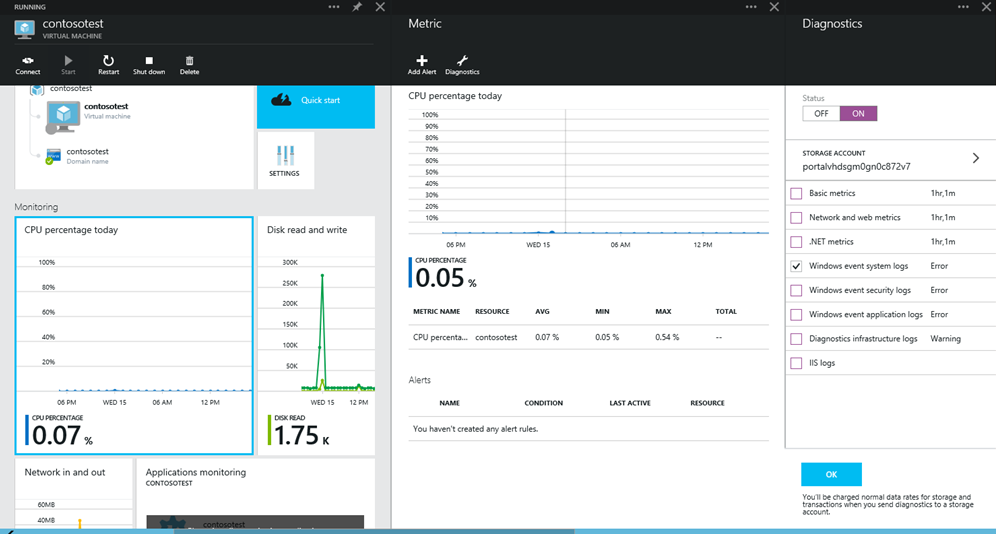
Włączanie i konfigurowanie oprogramowania chroniącego przed złośliwym kodem przy użyciu poleceń cmdlet programu PowerShell dla maszyn wirtualnych usługi Azure Resource Manager
Aby włączyć i skonfigurować program Microsoft Antimalware dla maszyn wirtualnych usługi Azure Resource Manager przy użyciu poleceń cmdlet programu PowerShell:
- Skonfiguruj środowisko programu PowerShell przy użyciu tej dokumentacji w usłudze GitHub.
- Użyj polecenia cmdlet Set-AzureRmVMExtension, aby włączyć i skonfigurować oprogramowanie Microsoft Antimalware dla maszyny wirtualnej.
Dostępne są następujące przykłady kodu:
- Wdrażanie oprogramowania firmy Microsoft chroniącego przed złośliwym kodem na maszynach wirtualnych usługi ARM
- Dodawanie oprogramowania firmy Microsoft chroniącego przed złośliwym kodem do klastrów usługi Azure Service Fabric
Włączanie i konfigurowanie oprogramowania chroniącego przed złośliwym kodem do rozszerzonej obsługi usługi w chmurze platformy Azure (CS-ES) przy użyciu poleceń cmdlet programu PowerShell
Aby włączyć i skonfigurować program Microsoft Antimalware przy użyciu poleceń cmdlet programu PowerShell:
- Konfigurowanie środowiska programu PowerShell — zapoznaj się z dokumentacją pod adresem https://github.com/Azure/azure-powershell
- Użyj polecenia cmdlet New-AzCloudServiceExtensionObject, aby włączyć i skonfigurować oprogramowanie Microsoft Antimalware dla maszyny wirtualnej usługi w chmurze.
Dostępny jest następujący przykład kodu:
Włączanie i konfigurowanie oprogramowania chroniącego przed złośliwym kodem przy użyciu poleceń cmdlet programu PowerShell dla serwerów z obsługą usługi Azure Arc
Aby włączyć i skonfigurować oprogramowanie microsoft antimalware dla serwerów z obsługą usługi Azure Arc przy użyciu poleceń cmdlet programu PowerShell:
- Skonfiguruj środowisko programu PowerShell przy użyciu tej dokumentacji w usłudze GitHub.
- Użyj polecenia cmdlet New-Az Połączenie edMachineExtension, aby włączyć i skonfigurować oprogramowanie microsoft antimalware dla serwerów z obsługą usługi Arc.
Dostępne są następujące przykłady kodu:
Następne kroki
Zobacz przykłady kodu, aby włączyć i skonfigurować oprogramowanie Microsoft Antimalware dla maszyn wirtualnych usługi Azure Resource Manager (ARM).